Artículos:
- Cómo dar acceso al curso
- Cómo ven tu curso tus estudiantes
- Cómo aprender en la plataforma Kwiga (Guía para estudiantes)
- Cómo acceder a la cuenta de un estudiante
- Cómo ver el progreso de los participantes
- Cómo crear un certificado
- Automatización: Asignación de puntos al completar lecciones
- Realización de encuestas (reacciones, valoraciones, NPS)
- Cómo ver todos los intentos de examen
- Cómo configurar una repetición de prueba
- Cómo actualizar la tarifa de un estudiante y mantener su progreso
- Cómo cambiar los ajustes de acceso para un solo estudiante
- Cómo cambiar la fecha de caducidad del curso
- El estudiante ingresó un correo electrónico incorrecto
- Cómo extender el acceso al curso
- Cómo desbloquear a un usuario
- Automatización: Configuración de recordatorios si un estudiante no inicia sesión en la plataforma
- Cómo "congelar" el acceso a un curso
- Ver el curso como estudiante
- Cómo encontrar un correo electrónico con un código necesario para acceder a la cuenta de Kwiga
- Preinscripción o lista de espera
- Importación y transferencia de la base de datos de estudiantes
- Comentarios: una herramienta práctica para la interacción de los usuarios
- Emisión de certificados tras aprobar un examen
- Cómo puede un experto acceder a su perfil de estudiante
- Registro y autorización de estudiantes
En esta página, entenderás cómo transferir rápidamente los contactos existentes, estudiantes e incluso el progreso actual de los estudiantes desde otra plataforma a KWIGA.
En este articulo:
En la plataforma Kwiga, puedes gestionar fácilmente tus contactos y alumnos. Elige entre dos opciones para transferir contactos de forma masiva: importarlos directamente al curso o transferir la base de datos al CRM. Si necesitas dar acceso a las clases de inmediato o distribuir a los alumnos según las tarifas, impórtalos al curso. Si está creando una base de datos para envíos masivos o guardando contactos sin vincularlos a cursos, elija CRM. Y lo más importante: los datos siempre se pueden actualizar mediante una nueva importación. Elija la opción que más le convenga y gestione el proceso de aprendizaje de forma fácil y eficaz.
Importación al curso
Si ya tiene una lista de alumnos que debe añadir a un curso específico, puede hacerlo mediante la importación masiva.
Añadir un archivo y configurar la importación
1. Abra la sección Cursos y vaya al curso deseado.

2. En la pestaña Participantes, haga clic en el botón + y seleccione la pestaña Importar.
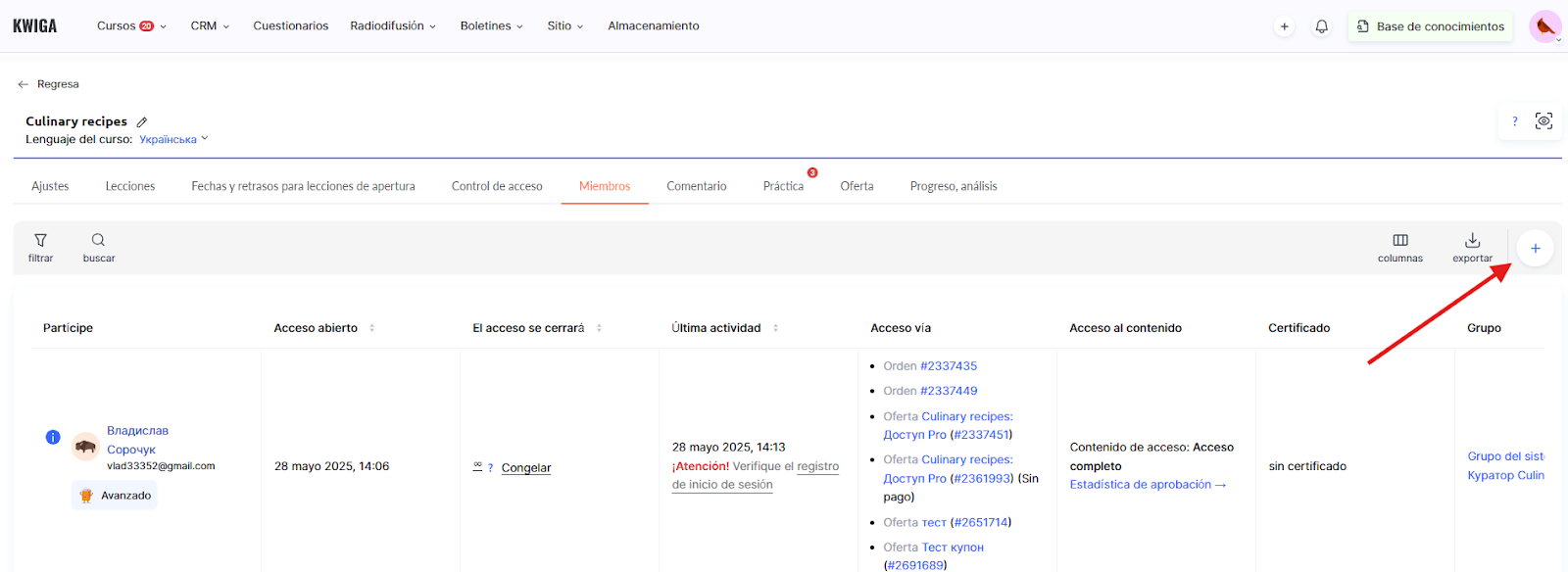
3. Indique el nombre de la importación.
Nota: El historial de importaciones se guarda con un nombre único, lo que le facilitará la búsqueda de la importación deseada en caso de que surjan dudas.
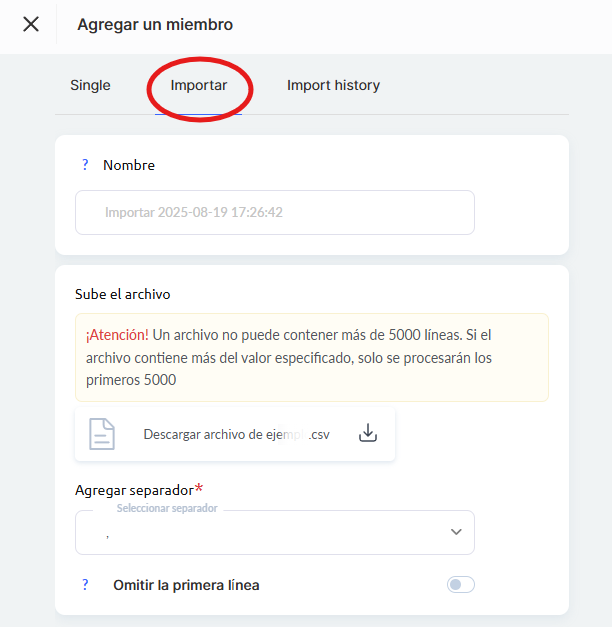
4. Cargue el archivo con la base de datos de alumnos en formato csv o xlsx.
Puede importar tanto una lista de direcciones de correo electrónico como una tabla ampliada con datos personales, enlaces a redes sociales y marcas adicionales.
Si el archivo contiene más de 5000 filas, el sistema solo procesará las primeras 5000 entradas. También puede descargar un archivo de ejemplo para formatear los datos correctamente.
En Kwiga, puede crear campos personalizados en la ficha de contacto de acuerdo con sus procesos comerciales, lo que le permite utilizarlos en automatizaciones y segmentación de la audiencia.
Si importa un archivo csv, debe especificar el separador (por ejemplo, punto y coma o coma). Si no sabe qué símbolo se utiliza, puede guardar el archivo en formato xlsx e importarlo. Para archivos xls o xlsx, no es necesario especificar el separador. Si el archivo contiene encabezados de columnas, marque la casilla Omitir la primera fila.
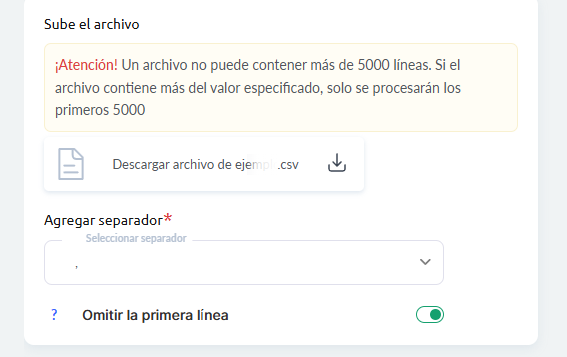
En esta etapa, también puede añadir etiquetas a todos los contactos del archivo.
Nota: Recomendamos añadir una etiqueta separada para cada nueva importación.
Aquí también puede abrir el acceso al producto y seleccionar la oferta correspondiente.
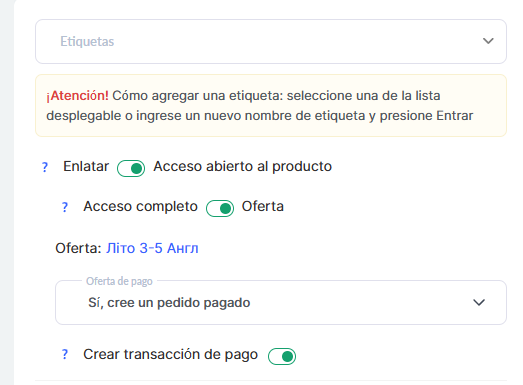
También puede configurar los mensajes: cambiar el idioma, seleccionar una plantilla de correo o desactivar su envío. A continuación, haga clic en Cargar archivo.
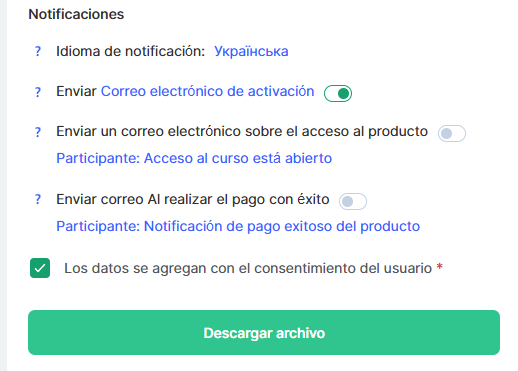
Procesamiento de datos y finalización de la importación
El sistema comenzará a procesar los datos, lo que puede tardar unos segundos dependiendo del tamaño del archivo y del número de contactos.
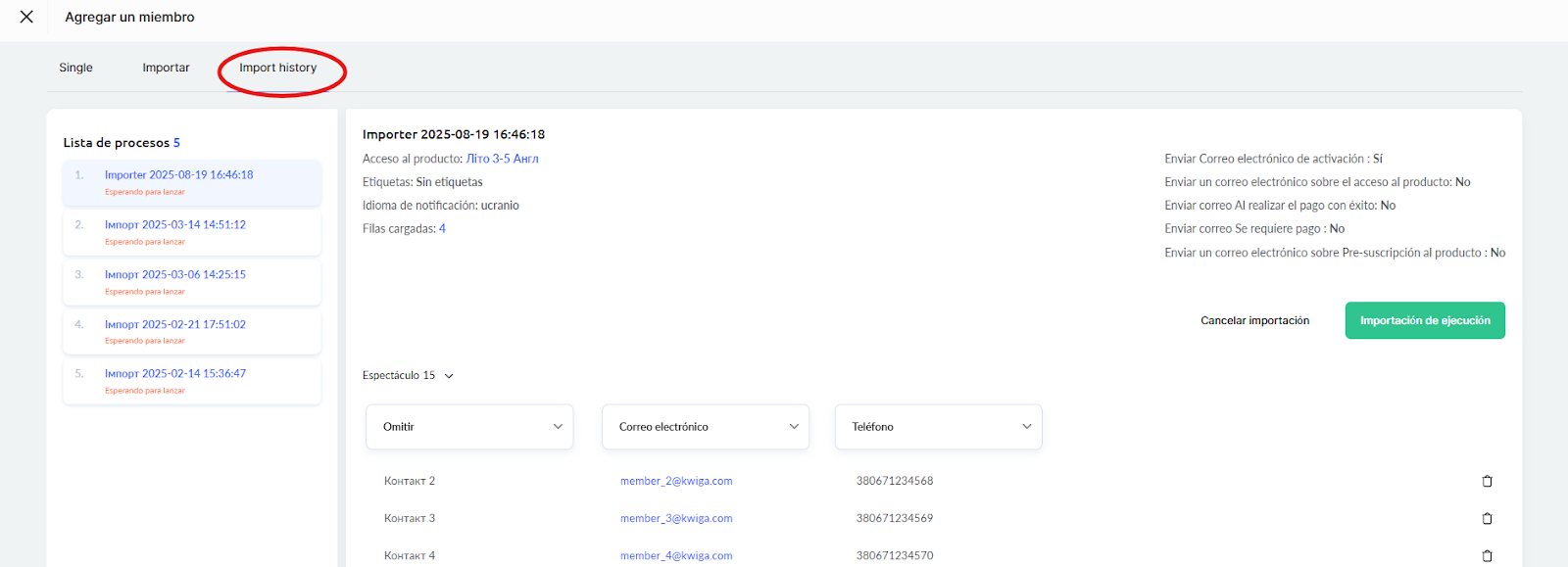
En el siguiente paso, en la pestaña Historial de importación, verá la configuración seleccionada en el paso anterior, así como una tabla con columnas en las que debe indicar qué datos importar y dónde guardarlos.
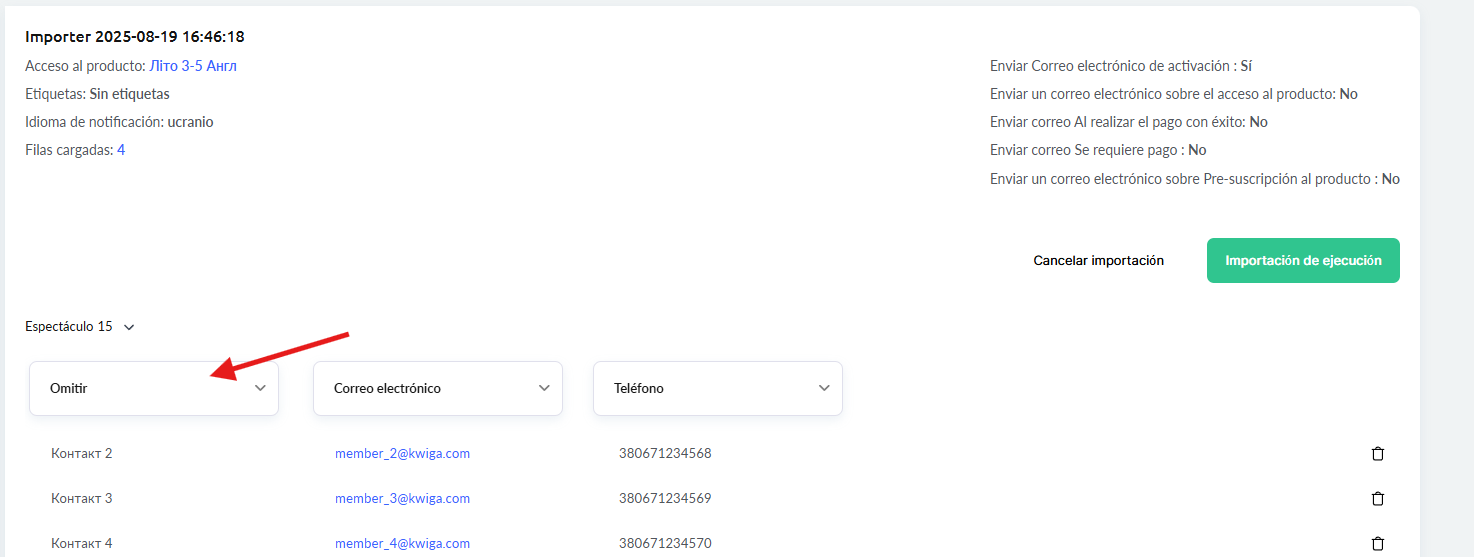
Puede omitir las columnas que no necesite o importar solo las direcciones de correo electrónico.
Nota: En este paso, puede asignar etiquetas a los participantes seleccionando una columna específica y marcándola con una etiqueta. Por ejemplo, si la columna indica la tarifa, puede marcar a todos los alumnos con la etiqueta correspondiente, lo que le permitirá filtrar rápidamente a los participantes en el futuro y darles acceso según su plan de tarifas.
Cuando haya definido todos los ajustes, haga clic en Iniciar importación.
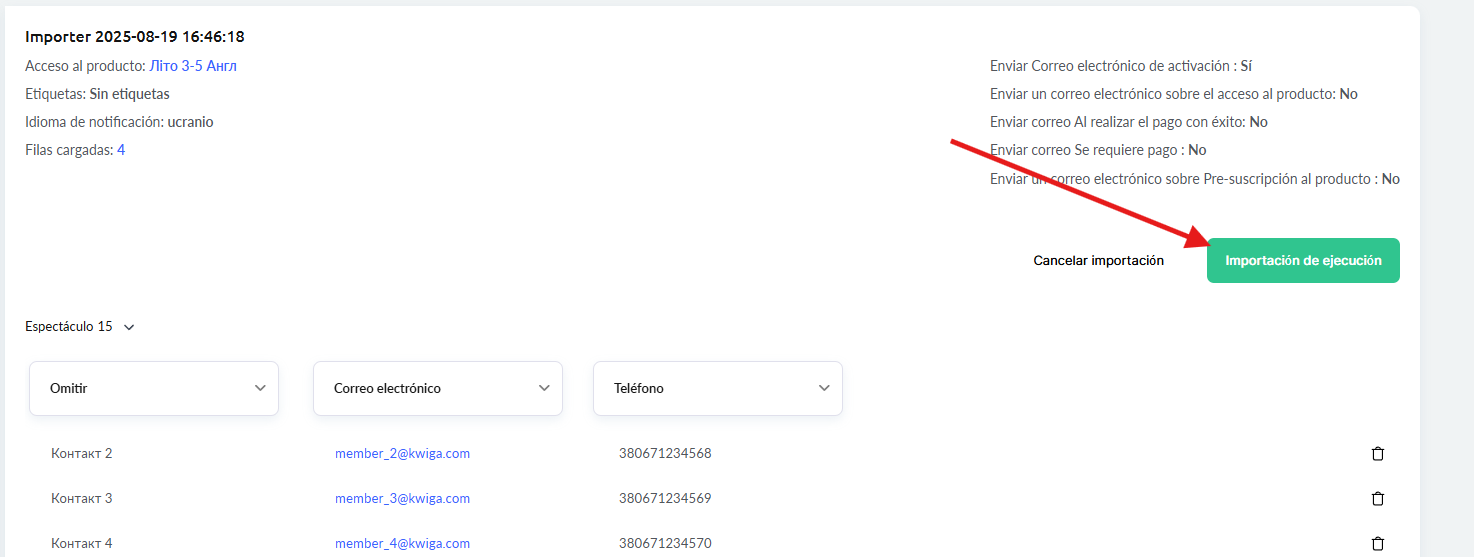
Importación a CRM
Existe una segunda forma de importar contactos de forma masiva, que resulta útil si está transfiriendo una base de datos de clientes para envíos masivos, importando contactos sin vincularlos a un curso específico o si simplemente le resulta más cómodo trabajar directamente en CRM.
Cómo importar contactos al CRM
1. Vaya al menú CRM y seleccione Contactos.
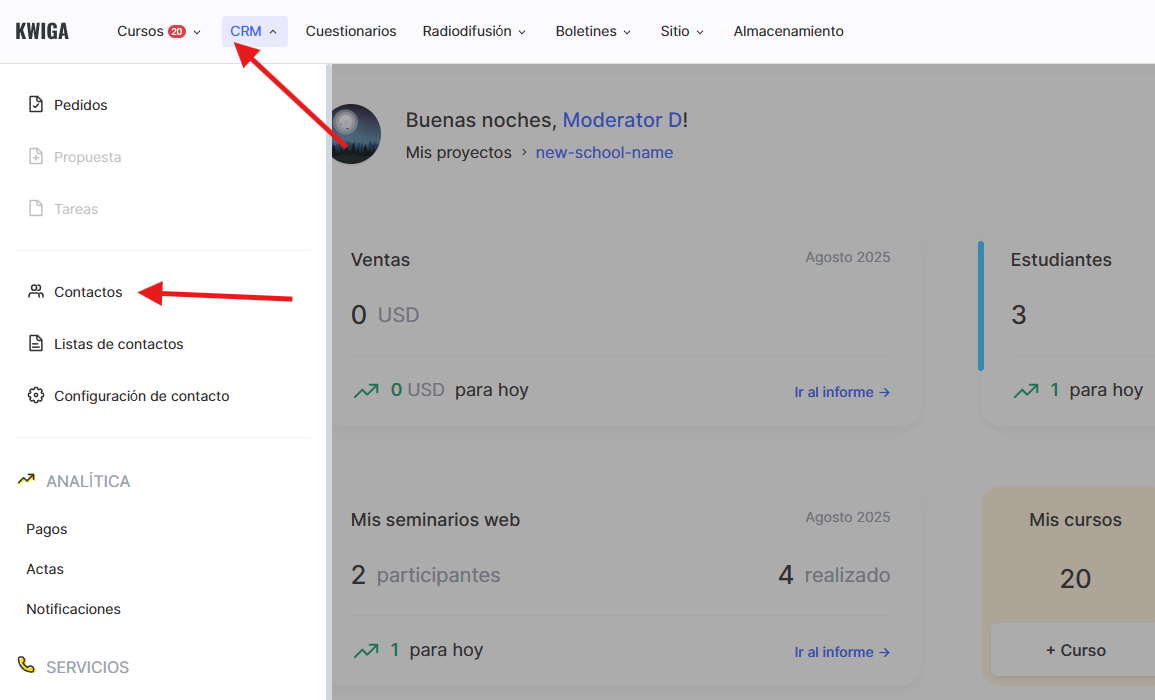
2. Haga clic en el botón + y vaya a la pestaña Importar.
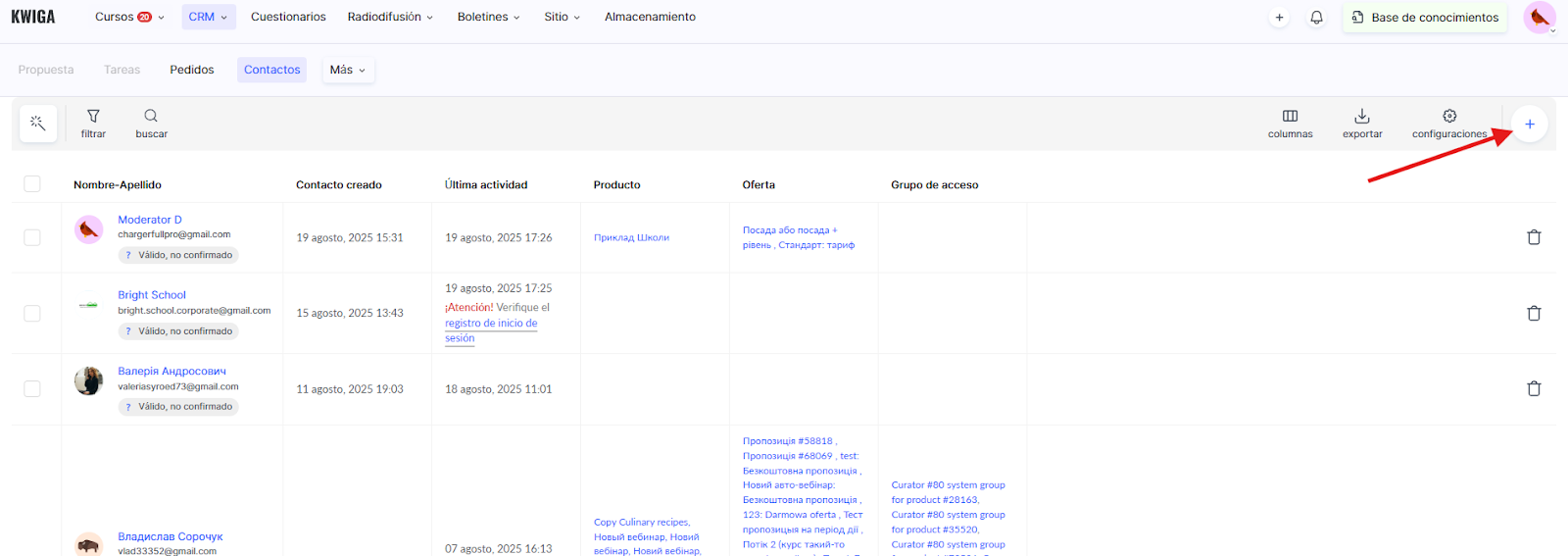
3. Indique el nombre de la importación y seleccione el archivo que contiene las direcciones de correo electrónico de los contactos.
Nota: El historial de importaciones se guarda con un nombre único. Así te resultará más fácil encontrar la importación que necesitas si surge alguna duda.
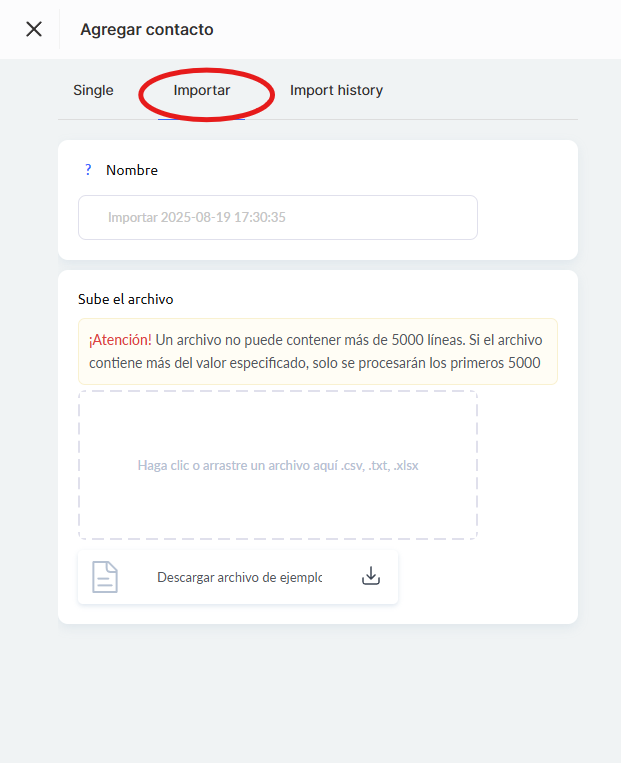
4. Sube el archivo en formato csv o xlsx.
Si el archivo contiene más de 5000 filas, el sistema solo procesará las primeras 5000 entradas. También puede descargar un archivo de ejemplo para formatearlo correctamente.
La importación es posible tanto para una lista de direcciones de correo electrónico como para una tabla ampliada con datos personales, enlaces a redes sociales y marcas adicionales.
En Kwiga, puede crear campos personalizados en la ficha de contacto de acuerdo con sus procesos comerciales, lo que le permite utilizarlos en automatizaciones y segmentación de la audiencia.
Configuración de la importación
Si importa un archivo csv, debe especificar el separador (por ejemplo, una coma). Si no sabe qué símbolo se utiliza, póngase en contacto con el servicio de asistencia de Kwiga. Para los archivos xls o xlsx, no es necesario especificar el separador. Si el archivo contiene encabezados de columnas, active el botón «Omitir la primera fila».
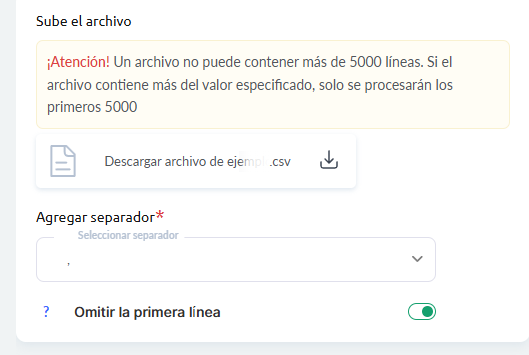
En esta etapa, también puede añadir etiquetas a todos los contactos del archivo. No es necesario abrir el producto y puede desactivar el envío de un correo electrónico para añadir los contactos a la base de datos (correo de activación).
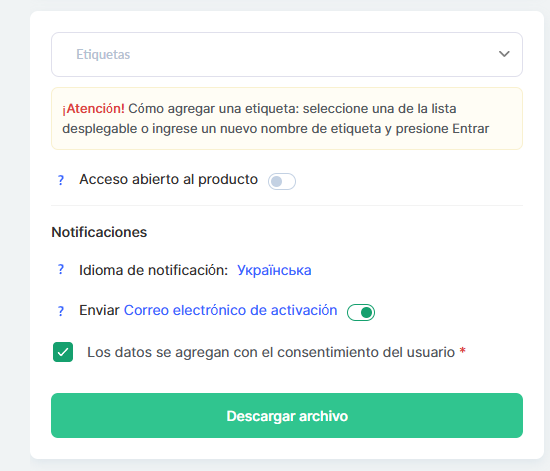
A continuación, haga clic en Cargar archivo y el sistema comenzará a procesar los datos. Esto puede tardar unos segundos, dependiendo del tamaño del archivo y del número de contactos.
En el siguiente paso, verá la configuración seleccionada en el paso anterior, así como una tabla con columnas en las que debe indicar qué datos importar y dónde guardarlos. Puede omitir las columnas que no necesite o importar solo las direcciones de correo electrónico.
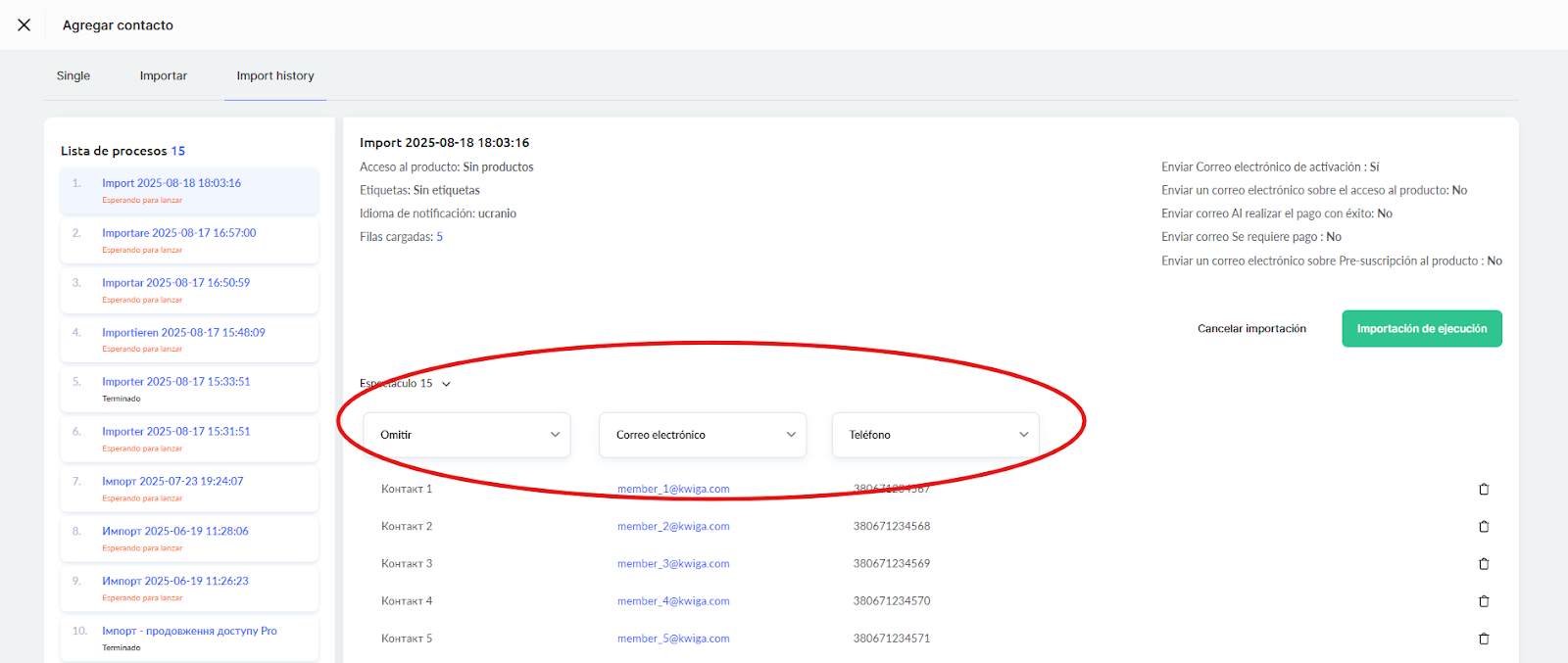
Cuando todos los parámetros estén configurados, haga clic en Iniciar importación.
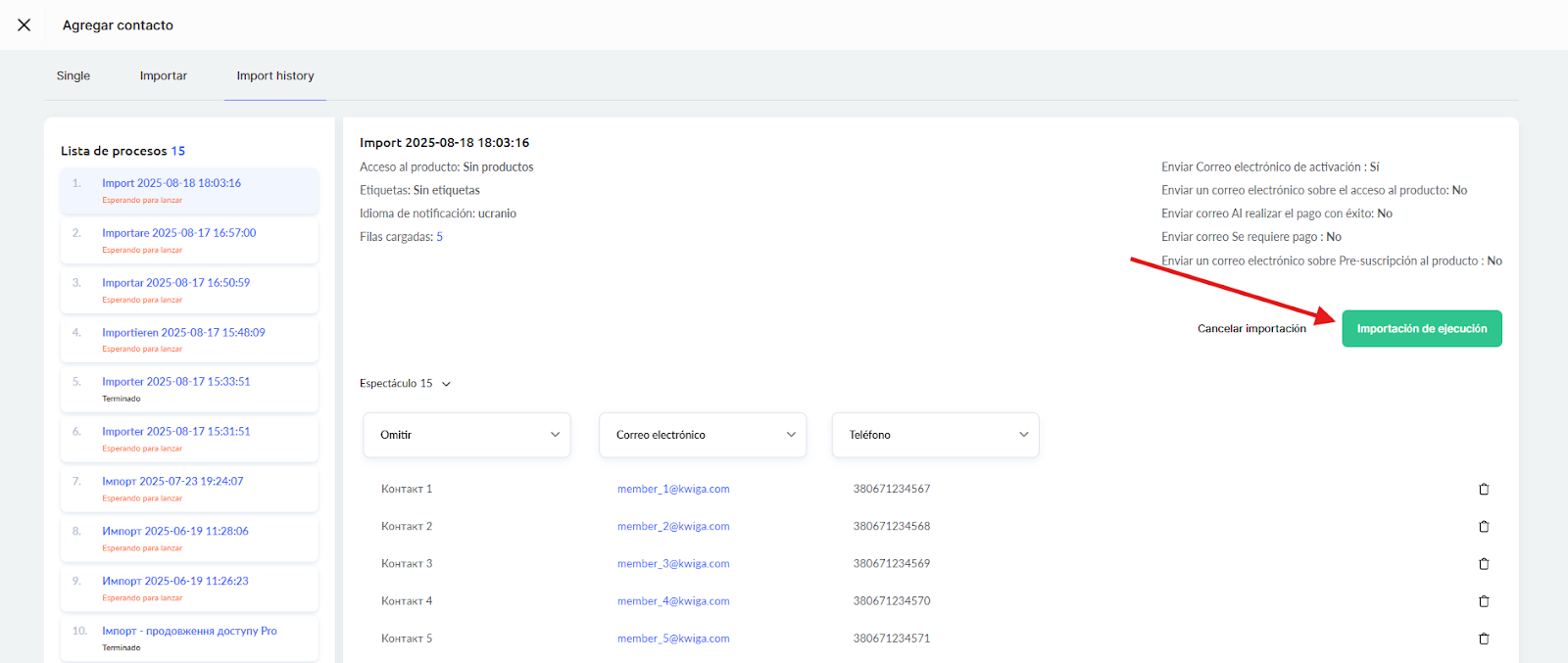
Actualización de datos de contactos
Puede actualizar los datos de los contactos ya existentes en CRM Kwiga. Por ejemplo, si anteriormente solo se importaron direcciones de correo electrónico y ahora desea añadir campos adicionales.
En este caso, no conceda acceso al producto y no marque «Enviar carta de activación». Las direcciones de correo electrónico que ya están en el CRM no se volverán a añadir, el sistema solo actualizará los contactos existentes y los completará con los nuevos datos.

De este modo, puede añadir fácilmente etiquetas a determinados participantes, simplemente indicándolas en el archivo. Si necesita añadir varias etiquetas a la vez, introdúzcalas separadas por comas en una celda de la tabla. También puede crear un campo de usuario adicional e introducir en él la información necesaria.
Nota: El CRM Kwiga también ofrece la posibilidad de realizar acciones masivas con todos los contactos o con un grupo seleccionado de contactos.
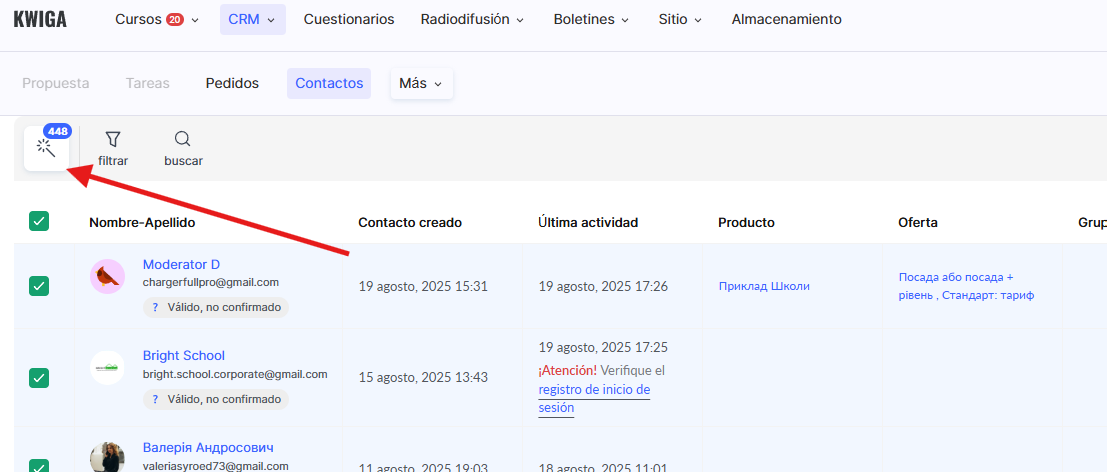
Importar alumnos a Kwiga es una forma rápida y cómoda de transferir su base de datos de contactos, configurar accesos y automatizar los procesos de trabajo. Puede añadir alumnos directamente al curso o importar contactos al CRM para utilizarlos en envíos masivos y segmentar la audiencia.
La configuración flexible, las etiquetas y los campos personalizados le ayudarán a estructurar los datos y gestionar eficazmente el proceso de aprendizaje. Independientemente de la estrategia que elija, la importación a Kwiga simplifica considerablemente la administración y le ahorra tiempo.
¿No encontró la respuesta? Póngase en contacto con el servicio de soporte a través de chat en línea or Telegram
